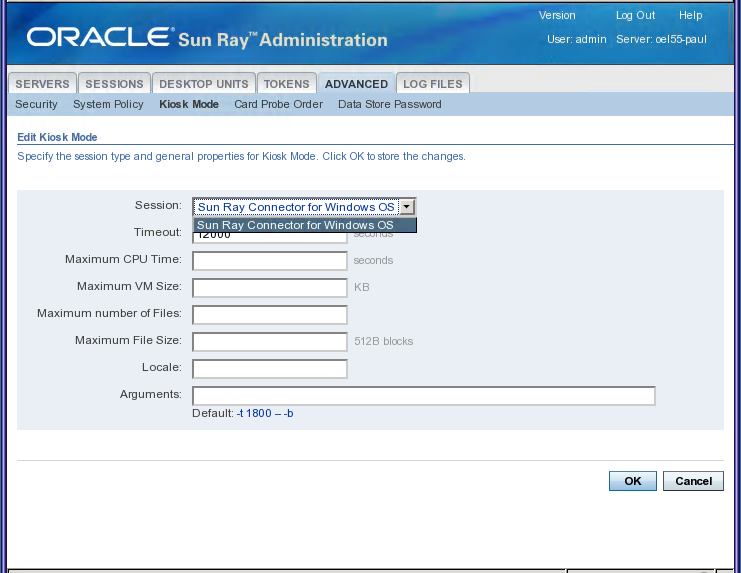キオスクモードを使用すると、Sun Ray クライアントの動作を Windows システムのように設定でき、ユーザーが Oracle Solaris または Oracle Linux のログイン画面と対話する必要がなく、uttsc コマンドを指定する必要がなくなります。
Sun Ray Software は定義済みの Windows Connector セッションタイプ (Sun Ray Connector for Windows OS) を提供しています。これにより、ユーザーに Windows Connector キオスクセッションを提供するように設定できます。Windows Connector セッションタイプの主なコンポーネントを次に示します。
セッション記述子 -
/etc/opt/SUNWkio/sessions/uttsc.confセッションスクリプト -
/etc/opt/SUNWkio/sessions/uttsc/uttsc
追加されたアプリケーションはサポートされません。
/opt/SUNWuttsc/bin/uttsc スクリプトは、Windows Connector の起動に使用されます。このスクリプトは uttsc 実行可能ファイルの単純なラッパーを提供します。
Windows ログイン画面に残る Windows セッションには 2 分のタイムアウトが課せられています。このタイムアウトが経過すると、関連する Windows セッションが終了し、続いて Windows Connector が終了します。Windows ログインが行われない場合、クライアントが 2 分ごとにリセットするように見えます。
2 分のタイムアウトを回避するため、セッションスクリプトは独自のタイムアウト機構をサポートしており、スクリプトが Windows Connector の終了を検出したときにこの機構が開始されます。セッションスクリプトのタイムアウト時間が経過していない場合、セッションスクリプトは Windows Connector を再起動します。セッションスクリプトのタイムアウト時間が経過している場合、セッションスクリプトが終了し、結果としてキオスクセッションも終了します。タイムアウトはセッションスクリプトの引数として指定できます。デフォルト値は 30 分です。
管理 GUI にログインします。
「詳細」タブをクリックし、「キオスクモード」サブタブをクリックします。その後、「編集」をクリックします。
Figure 10.3, “Windows Connector の「キオスクモードの編集」画面”に示すように、「セッション」(「セッションタイプ」) メニューから「Sun Ray Connector for Windows OS」を選択します。
NoteWindows Coneector セッションを選択すると、メインのキオスクページにあるフィールドのほとんどは使用できなくなります。Windows Connector セッションはアプリケーションの追加をサポートしていないので、「アプリケーション」リストは使用できません。
下部にある「引数」フィールドに、次の形式でセッション引数を追加します。
[
session-type-arguments] [--uttsc-arguments]myhost.mydomain受け入れられる引数をTable 10.3, “Windows Connector のキオスクセッションの引数”に示します。
Table 10.3. Windows Connector のキオスクセッションの引数
引数
説明
-ttimeoutWindows Connector が終了してからセッションスクリプトが終了するまでのタイムアウト時間 (秒単位) を設定します。タイムアウトが経過する前に Windows Connector が終了した場合、セッションスクリプトによって再起動されます。
timeoutのデフォルト値は 1800 (30 分) です。0次の値は、セッションスクリプトが Windows Connector を決して再起動しないことを表します。-huttsc と
-m -bオプションを起動するデフォルトの動作を無効にします。このオプションは、全画面モードを無効にし、プルダウンヘッダーを有効にします。--uttsc-argumentsmyhost.mydomain有効な uttsc 引数を指定します。これらのオプションの詳細については、
uttscマニュアルページを参照してください。-mと-b の uttsc引数はデフォルトで使用されます。これらの引数はそれぞれ、全画面モードを有効にし、プルダウンヘッダーを無効にします。必要最低限の引数はホスト名なので、このフィールドには最低でもmyhost.mydomainが含まれます。、後続の行の例では、次の内容を指定します。
ユーザーがログインしない場合にセッションが繰り返されるタイムアウトが 10 分 (秒単位で指定)
プリンタ転送
スマートカードの切り替え
Windows Connector のホットデスク動作の最適化
-t 600 -- -r printer:officelaser -r scard:on -O
myhost.mydomain.com
カードユーザーおよび非カードユーザーがキオスクモードを使用するかどうかをサーバーで構成します。
「詳細」メニューの「システムポリシー」サブタブをクリックします。
カードユーザーおよび非カードユーザーに対してキオスクモードを有効にします。
「保存」をクリックします。
キオスクモードを使用するためのポリシー構成と一致する新規または再起動されたセッションは、すべて新しいセッションタイプにアクセスします。